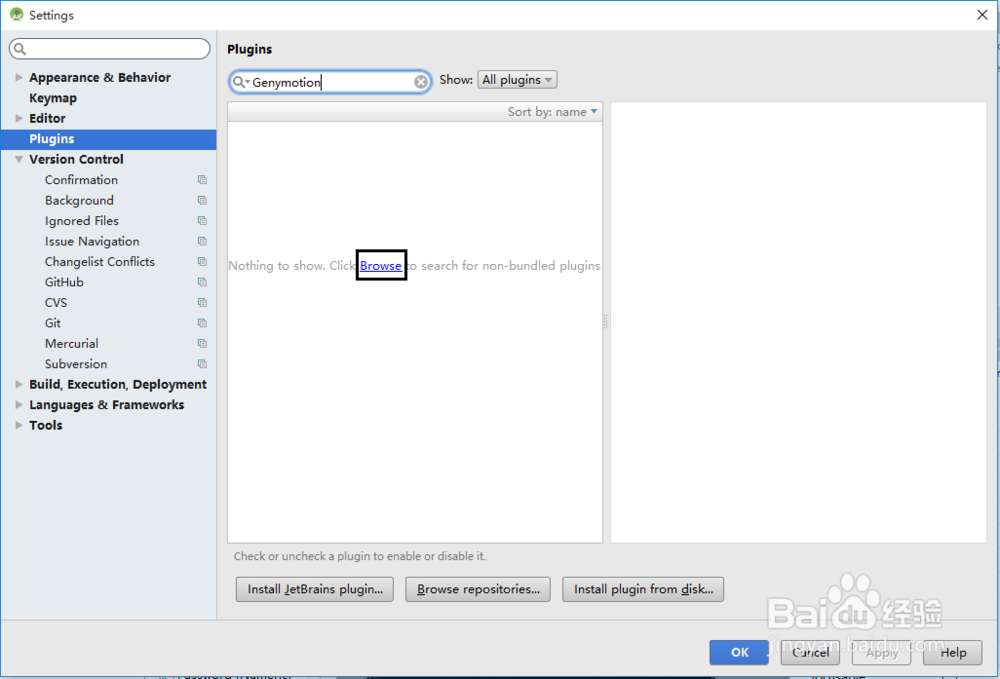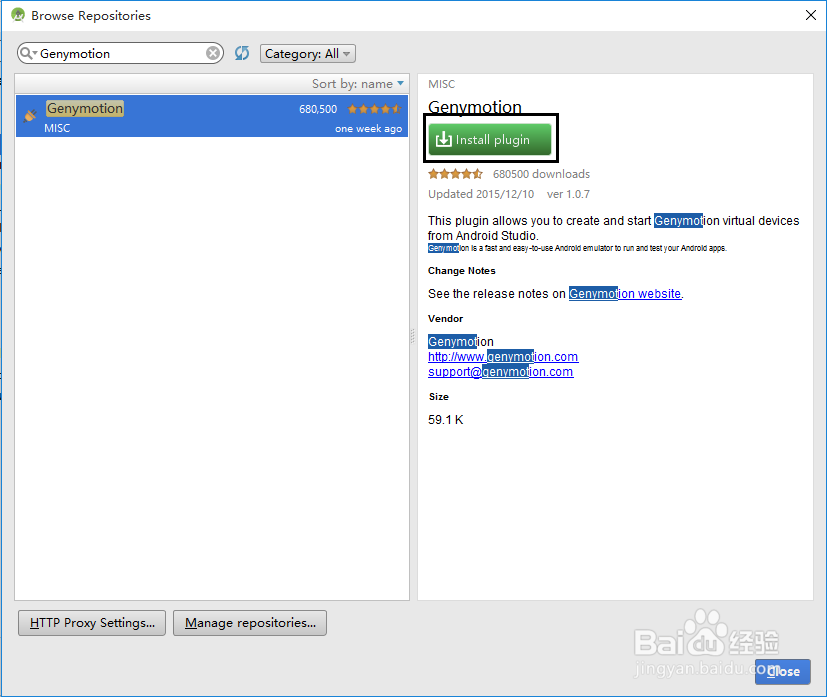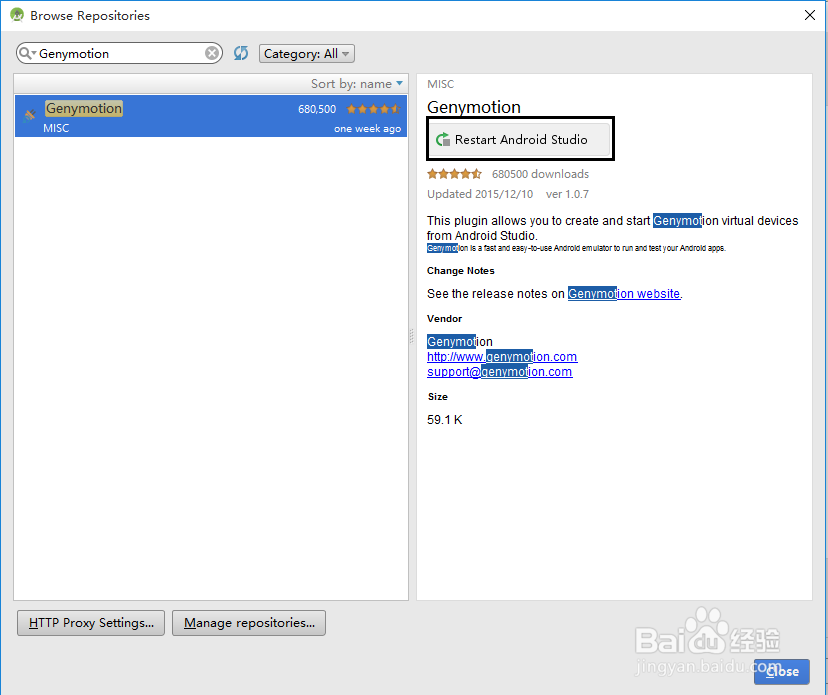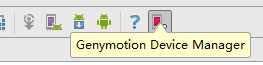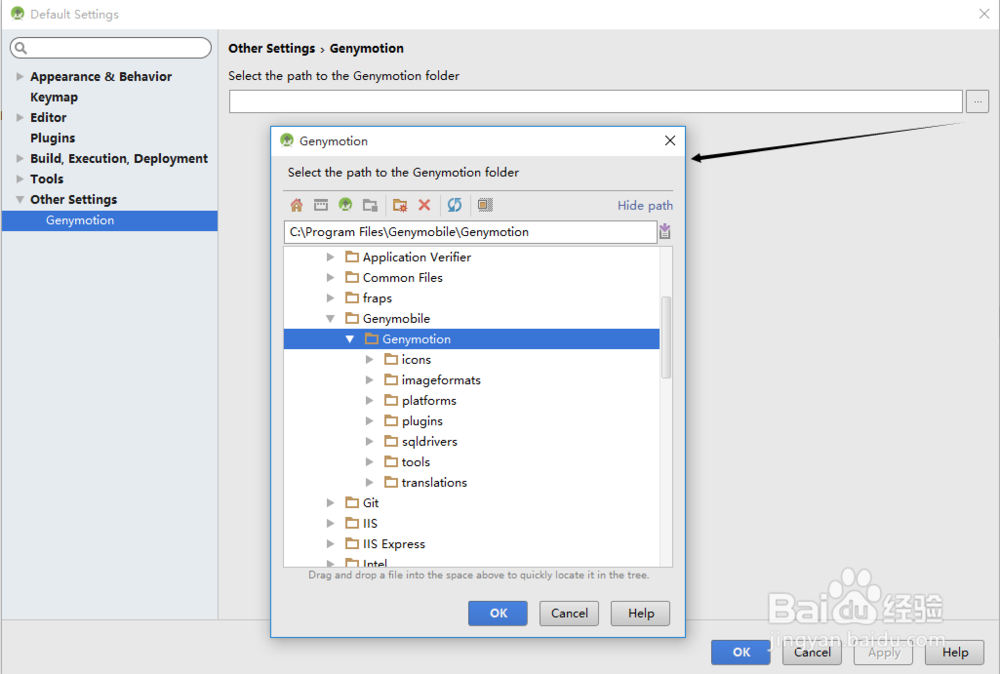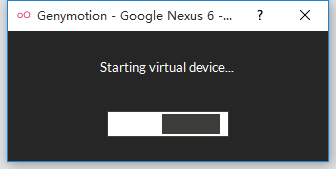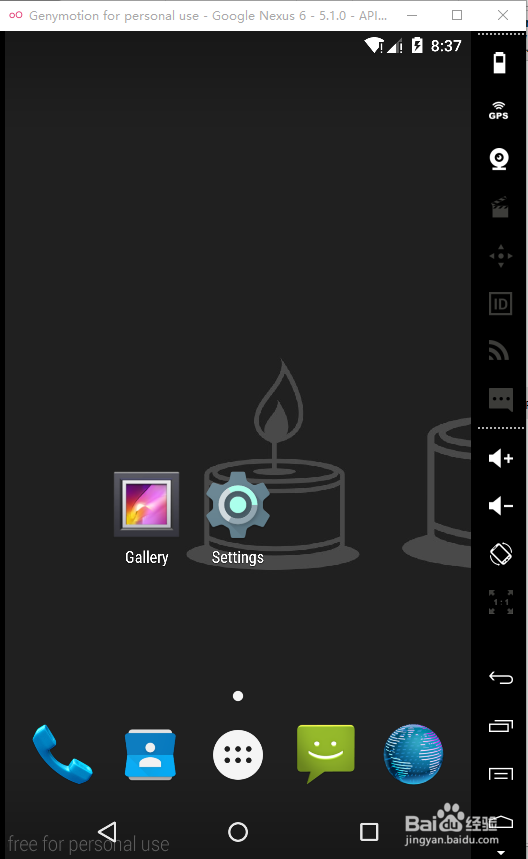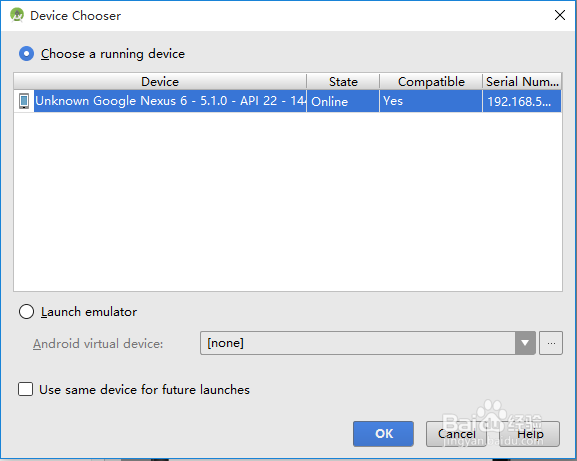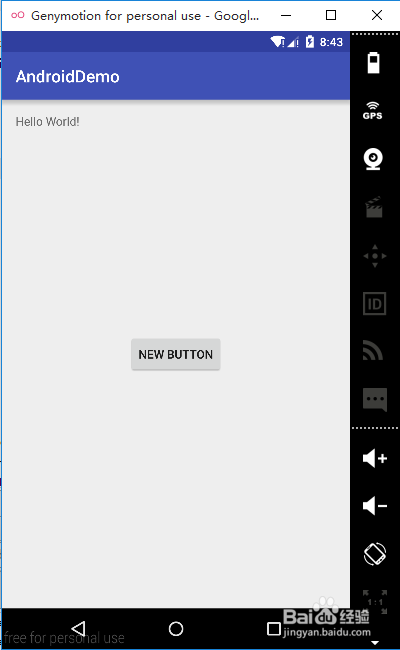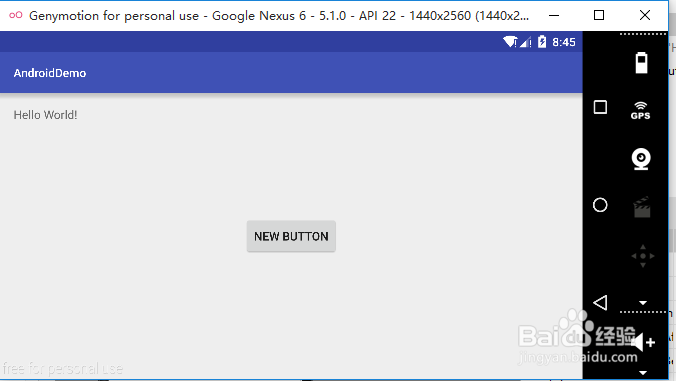如何在Android Studio中添加Genymotion插件
1、打开Android Studio的设置界面,File->Settings,或者在工具栏中直接点击设置图标。
2、在设置中选择插件栏“Plugins”,然后搜索“Genymotion”,软件会提示俣挫呲蹀找不到该插件,此时我们点击提示中的链接“Browse”。
3、然后在弹出的框中右侧点击“Install plugin”,点击yes安装插件,很快就能完成。
4、完成后按提示重启一下Android Studio。
5、重启后可以在Android Studio中的工具栏中多出一个兔脒巛钒图标,这个便是Genymotion插件了。第一次点击它,会提示添加Genymotion的安装路径,找到之前安装好的Genymoti泠贾高框on路径即可。如果还没安装,可以参考该引用的经验。
6、确定路径后,再次点击插件图标将弹出Genymotion 设备管理器,让你选择后新建安卓模拟设备。
7、如果已有安装模拟设备,点击start即可启动模拟器。好了,现在就可以尽情的使用这个更加快速方便的安卓模拟器了。
8、那么如何测试安卓程序呢,很简单,在启动程序时,系统自动识别出Genymotion模拟器,我们选择它就可以了。
9、此外,还应注意的是,Genymotion模拟器是可以改变窗口大小的,按快捷召堡厥熠键Ctrl+F11或者模拟器的转屏按钮可以进行屏幕方向的切换。
声明:本网站引用、摘录或转载内容仅供网站访问者交流或参考,不代表本站立场,如存在版权或非法内容,请联系站长删除,联系邮箱:site.kefu@qq.com。
阅读量:66
阅读量:64
阅读量:96
阅读量:90
阅读量:22